
Der
php-Editor Strawberry hilft Ihnen bei der Lösung des Problems, dass die Tastatur im Win11-System ausfällt und Sie nicht tippen können. Wenn Sie Ihren Computer täglich nutzen, kann es frustrierend sein, wenn die Tastatur nicht richtig funktioniert. Dieses Problem kann durch einen Softwarefehler, ein Treiberproblem oder einen Hardwarefehler verursacht werden. Machen Sie sich keine Sorgen, als Nächstes stellen wir Ihnen verschiedene Lösungen vor, die Ihnen dabei helfen, das Problem eines Tastaturfehlers und der fehlenden Eingabemöglichkeit im Win11-System schnell zu lösen.
Lösung für Win11-Tastaturfehler und Eingabefehler
Methode 1:
1. Suchen Sie nach dem Einschalten des Computers diesen Computer auf dem Desktop, klicken Sie mit der rechten Maustaste und wählen Sie Verwalten.
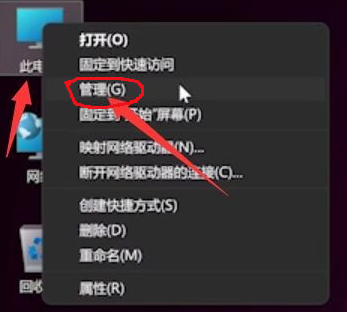
2. Nachdem Sie die Verwaltungsseite aufgerufen haben, klicken Sie links auf Geräte-Manager und suchen Sie rechts nach der Tastatur.
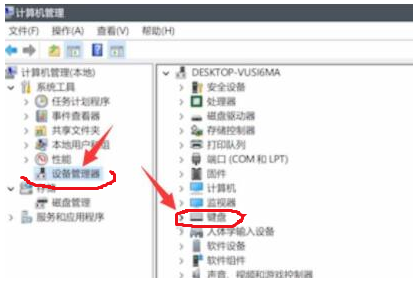
3. Erweitern Sie die Tastaturoptionen, suchen Sie unser Tastaturgerät, klicken Sie mit der rechten Maustaste und wählen Sie die Option „Treiber aktualisieren“.
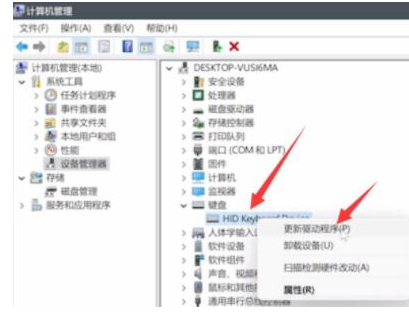
4. Nachdem die Fensteroberfläche angezeigt wird, klicken Sie auf „Treiber automatisch suchen“.
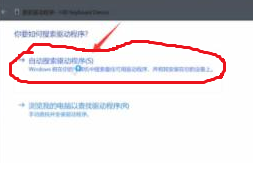
5. Nachdem die Treiberaktualisierung abgeschlossen ist, wählen Sie das Mausgerät aus und aktualisieren Sie es mit der gleichen Methode.
Methode 2:
Wenn es sich um einen Laptop handelt, besteht die Lösung darin, zunächst die linke Alt-Taste + linke Umschalttaste + Num-Taste zu drücken. Wenn es nicht funktioniert, können Sie die folgende Methode ausprobieren:
1. Nachdem Sie win+R gedrückt haben, um das Befehlsfenster aufzurufen, geben Sie den Befehl powercfg, cpl ein und drücken Sie die Eingabetaste.
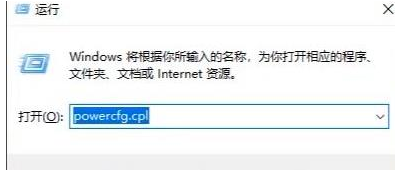
2. Wählen Sie dann die Option Power-Button-Funktion.
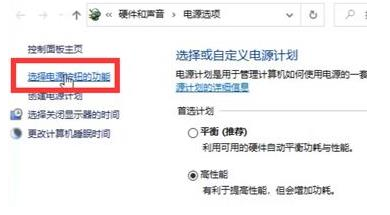
3. Nachdem Sie die Seite aufgerufen haben, können Sie die Einstellungen ändern, die derzeit nicht verfügbar sind.

4. Deaktivieren Sie das √ vor „Schnellstart“ [Empfohlen] in den Einstellungen zum Herunterfahren.
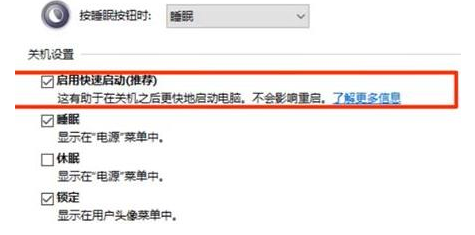
Das obige ist der detaillierte Inhalt vonWie kann ein Win11-Tastaturfehler behoben werden, bei dem keine Eingabe möglich ist? Lösung für den Fehler bei der Win11-Tastatur, bei dem keine Eingabe möglich ist. Für weitere Informationen folgen Sie bitte anderen verwandten Artikeln auf der PHP chinesischen Website!
 In Win11 gibt es keine WLAN-Option
In Win11 gibt es keine WLAN-Option
 So überspringen Sie die Online-Aktivierung in Win11
So überspringen Sie die Online-Aktivierung in Win11
 Win11 überspringt das Tutorial, um sich beim Microsoft-Konto anzumelden
Win11 überspringt das Tutorial, um sich beim Microsoft-Konto anzumelden
 So öffnen Sie die Win11-Systemsteuerung
So öffnen Sie die Win11-Systemsteuerung
 Einführung in Screenshot-Tastenkombinationen in Win11
Einführung in Screenshot-Tastenkombinationen in Win11
 Tutorial zum Übertragen von Windows 11 von meinem Computer auf den Desktop
Tutorial zum Übertragen von Windows 11 von meinem Computer auf den Desktop
 Lösung für das Problem, dass Win11-Download-Software nicht installiert werden kann
Lösung für das Problem, dass Win11-Download-Software nicht installiert werden kann
 So überspringen Sie die Netzwerkverbindung während der Win11-Installation
So überspringen Sie die Netzwerkverbindung während der Win11-Installation




